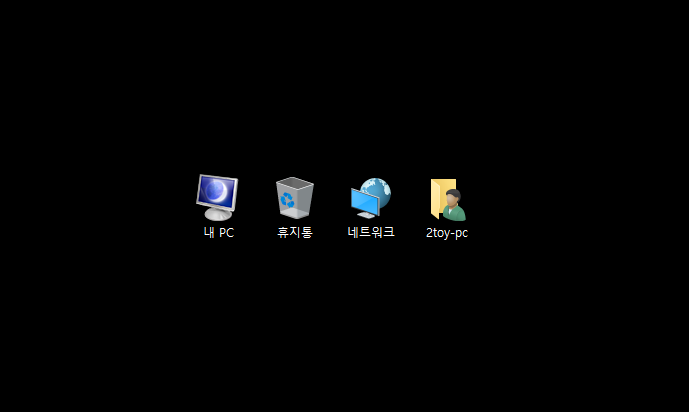컴퓨터를 사용하다 보면 바이러스, 악성코드에 감염되거나 컴퓨터가 느려져서 포맷 후 운영체제를 다시 설치하게 됩니다.
대부분 윈도우OS를 세팅하는데요, 설치 완료 후 깨끗한 바탕화면을 보면서 대부분 당황하시게 됩니다.
이유는 내컴퓨터 아이콘이 보이지 않기 때문이지요..
[목차]
간단하지만 의외로 많은 분들이 모르는 소소한 꿀팁! 공개합니다.
생각보다 어렵지 않은 내컴퓨터 아이콘을 바탕화면에 세팅하는 방법을 배워볼게요
차근차근 어렵지 않게 설명드릴테니 끝까지 글을 보고 따라하셔서 앞으로 편하게 windows를 사용하시기 바랍니다.
[윈도우 10] 바탕화면 내컴퓨터 아이콘 만들기
1. 바탕화면에 마우스 오른쪽 버튼 클릭
팝업 메뉴가 뜨면 맨아래 개인설정을 클릭해 줍니다.
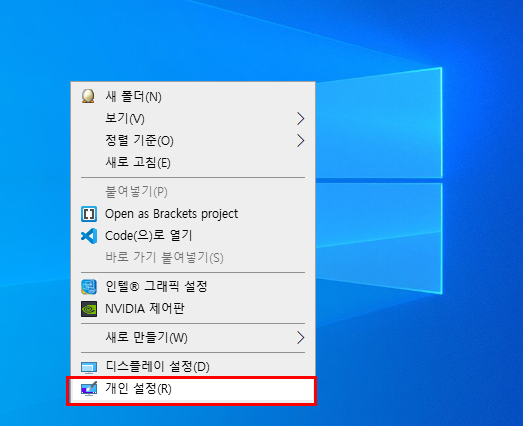
2. 테마 메뉴 선택
설정화면을 처음 열면 배경/확대 화면이 뜨는데요,
왼쪽에 ‘테마’ 버튼을 클릭해 주세요
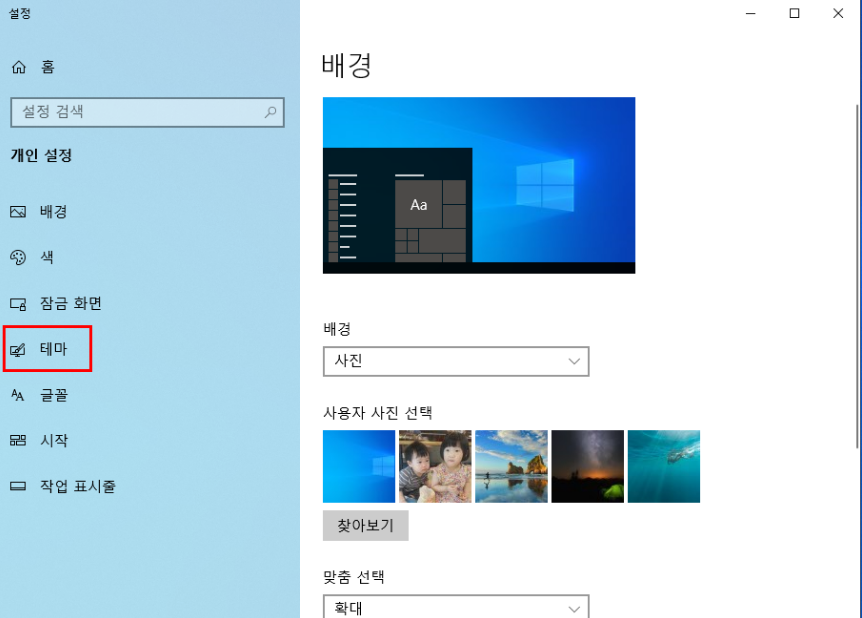
3. 바탕화면 아이콘 설정
배경, 소리, 마우스 커서 등 여러 설정들이 보이시죠?
오른쪽에 ‘바탕화면 아이콘 설정’을 눌러 줍니다.
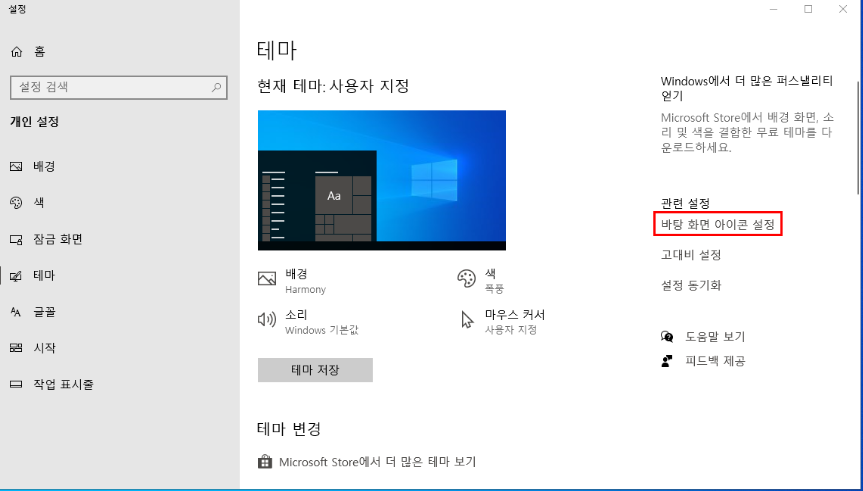
4. 바탕화면 아이콘 체크박스
컴퓨터 / 휴지통 / 문서 / 제어판 / 네트워크 등을 기본적으로 바탕화면에 표기 할 수 있습니다.
저의 경우 제어판을 제외한 모든 아이콘을 선택해서 사용하고 있습니다.
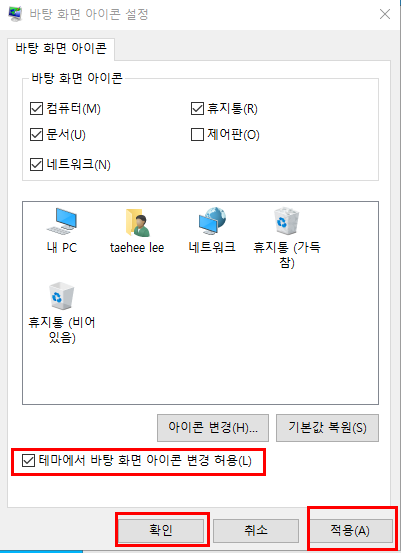
바로 적용을 해도 되지만, 하단에 ‘테마에서 바탕 화면 아이콘 변경 허용(L)’ 을 설정해보겠습니다.
‘아이콘 변경’ 버튼을 누르면 여러 그림들이 뜹니다.
원하는 것을 선택 후 확인해주세요
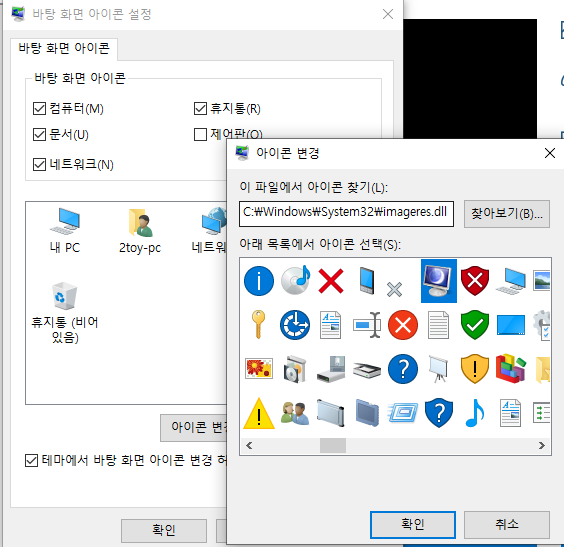
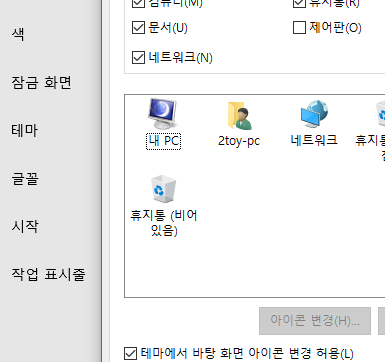
어떤가요? 이제 편리하게 바탕화면에서 내컴퓨터 아이콘을 클릭 할 수 있습니다.
편리에 맞게 정리하셔서 사용하시면 됩니다.